
ドコモへ乗り換えたい(MNPをしたい)と考えている方の中で、
「乗り換えに長い時間がかかるのが嫌だ」
「手数料が高いのが気になる」
「お店に行く時間がない」
などと悩んでいる方も多いのではないでしょうか。


そんな方におすすめなのが、ドコモオンラインショップでの乗り換え手続きです。
ドコモオンラインショップであれば、
- 24時間いつでも自宅で申し込みが可能
- 待ち時間なく約15分で手続きが完了
- 頭金0円で契約できる
- 事務手数料無料で乗り換えできる
- 自宅で完結できる
といったメリットがあります。


この記事ではお得で便利なドコモオンラインショップで他社から乗り換え(MNP)をする方法と注意点をまとめて紹介します。
ドコモへの乗り換えの準備をする

まずはドコモオンラインショップで乗り換え手続きをするための準備をします。
主な準備は、
- 現在の契約状況を確認する
- MNP予約番号を取得する
- 必要な書類を準備する
- データのバックアップをする
の4つです。


それでは、それぞれの準備について詳しく紹介していきます。
さらに詳しく知りたい方はコチラ
-

キャリアの乗り換え(MNP)の前にやるべきこと。キャリア別の特徴を紹介します
同じ携帯会社を使い続けることで、契約更新ごとにポイントがもらえたり、契約年数によって割引が受けられたりする特典があります。 しかし機種代金を ...
①現在の契約状況を確認する

現在契約している携帯会社との契約状況は、
- au…My auや電話(0077-7023)、auショップ
- ソフトバンク…My SoftBankやLINEの公式アカウント、電話(*5555)、ソフトバンクショップ
で確認が可能です。
確認をするべき項目は2つあり、
- 契約更新月はいつか
- 端末の分割支払金は残っていないか
の項目を確認する必要があります。


通常携帯会社との契約は2年契約の自動更新(いわゆる2年縛り)の契約となっています。
そのため更新月以外でドコモへ乗り換えると9,500円の違約金(契約解除料)を支払わなければいけません。
もし現在更新月でないならば更新月を待ってから乗り換えたほうが無駄なお金を支払わずにすみます。
また現在使っているスマホの分割支払金が残っている場合は、ドコモに乗り換えた後も残った機種代金を支払い続けなければいけません。
ドコモでも新たにスマホを購入する必要があるので、2台分の機種代金を支払い続けることとなります。
さらに機種代金を購入した時に受けられる割引サービスである、
- au…毎月割
- ソフトバンク…月月割
といった割引はドコモへ乗り換えた時点でなくなってしまうので注意が必要です。
ポイント
ドコモへ乗り換える前に、
- 更新月(今更新月期間内か?)
- 機種代金の分割残債(機種代金の支払いは残っていないか?)
の2点を確認し、どちらもクリアしている時期が乗り換えに最適な時期です。
②MNP予約番号を取得する

MNP予約番号とは今使っている携帯電話をドコモへ乗り換えても使い続けられるようにするために必要な番号です。
MNP予約番号の取得は、
- au…My au / 電話(0077-75470) / auショップ
- ソフトバンク…My SoftBank / 電話(*5533) / ソフトバンクショップ
のいずれかの方法で取得ができます。
以前は電話かショップでしか取得ができなかったのですが、現在はオンライン上で取得ができるため、待ち時間はありません。

注意ポイント
MNP予約番号には15日間の有効期限があります。
余裕をもってドコモへ乗り換えるためにも、ドコモオンラインショップで手続きをする当日、もしくは前日のMNP予約番号取得がおすすめです。
③必要な書類を準備する

次に必要な書類を準備しますが、特別な書類はなく、
- 本人確認書類
- 支払いに使うクレジットカードもしくはキャッシュカード
の2種類があればいいだけです。
ただし本人確認書類として「健康保険証」や「住民基本台帳カード」などを使う場合は「住民票」などの補助書類が必要となります。
④データのバックアップをとる

ここまで準備ができたら後はスマホのデータのバックアップをとります。
この作業は特に急いでやる必要はなく、ドコモのスマホが手元に届いてからでも問題ありません。
データの移行の漏れが無いように落ち着いてデータ移行をしてください。
ただし今使っているスマホを下取りに出す場合は、データを初期化した上で購入日の翌月末までにスマホを郵送しなければいけないので注意が必要です。
あわせて読みたい
-

ドコモオンラインショップの下取りの流れ~お得にポイントをゲット~
ドコモオンラインショップで機種変更をする際に下取りをしてもらう人はかなり多いです。 しかしドコモオンラインショップでの機種変更がはじめての人 ...
ドコモオンラインショップでスマホを申し込む



ドコモオンラインショップで乗り換えの手続きをする手順を簡単に紹介します。
- ドコモオンラインショップへアクセスする
- 契約者情報など基本情報を入力する

- 料金プランを選ぶ

- 支払い情報の入力

- 注文内容の確認

- 手続き完了
と、表示される通りに必要事項を入力または選択していくだけでドコモオンラインショップでの手続きは完了です。

届くまでの日数は?


ドコモオンラインショップで乗り換えの手続きをした場合、申し込み完了から10日程度でスマホが届きます。
自宅で受け取りをせず、ドコモショップでの受け取りを希望した場合でも同様です。
この期間は今まで使っていたスマホはまだ使えるので、安心してください。
あわせて読みたい
-

ドコモオンラインショップで購入すると、受け取りまで何日かかるか解説します。
みなさんは、通販使いますか。ドコモオンラインショップで商品を購入した際、どんなメリットがあるのか、また発送、配送の確認方法、配送の遅さなどを見ていきたいと思います。ドコモオンラインショップを利用するとメリットがたくさんあります。そこもあわせてご紹介していこうと思います。
購入したスマホが届いたら…
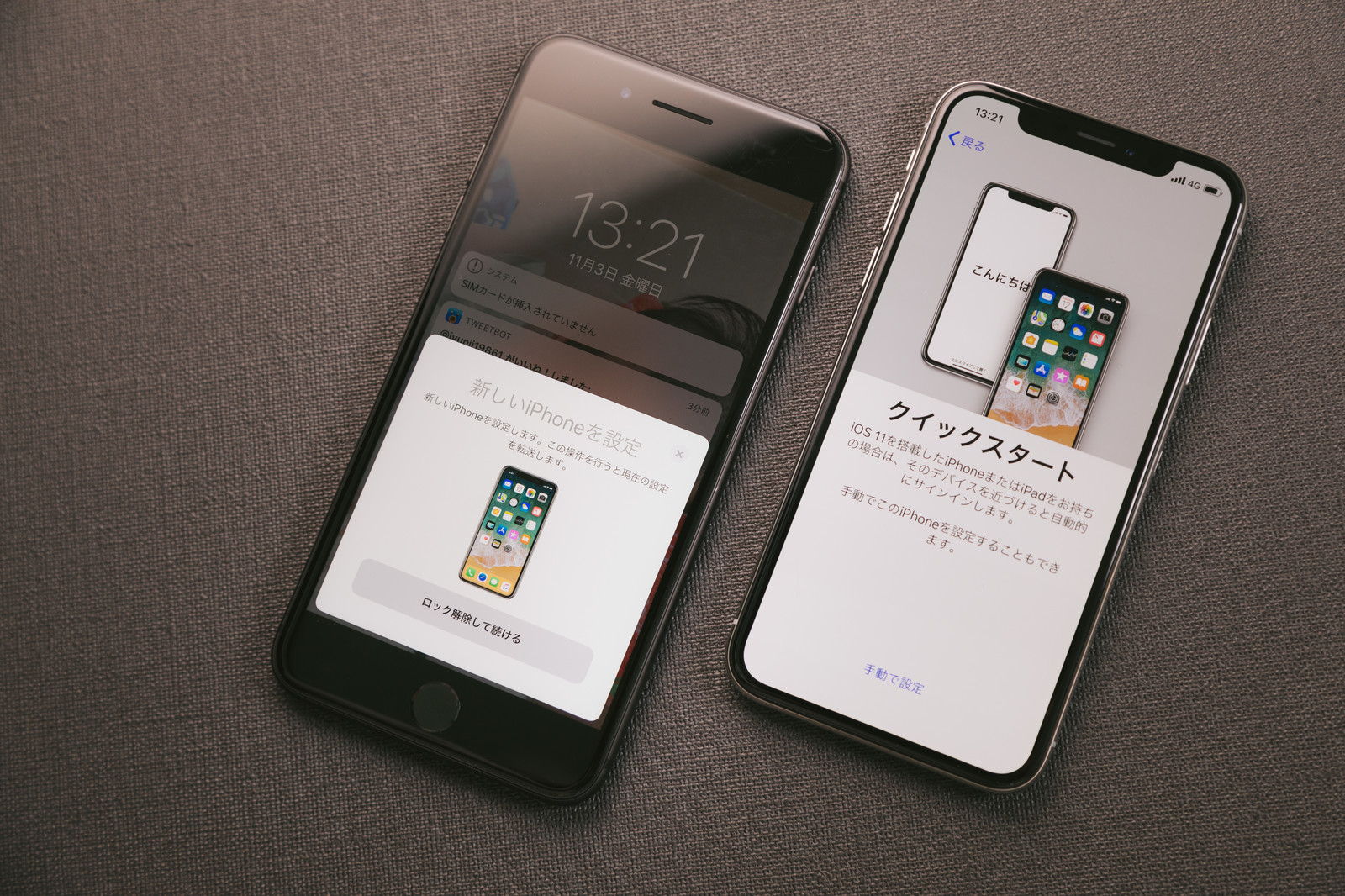


ドコモオンラインショップで購入したスマホが手元に届いたらまず付属品などに不備がないかを確認してください。
特に問題がなければ、
- データを新しいスマホに移す
- 開通手続きをする
- ドコモUIMカードをスマホに挿入する
- 諸設定をする
という手順で準備をする必要があります。
あわせて読みたい
-

ドコモオンラインショップ 商品到着後の設定。自宅受取も怖くない!
みなさんはドコモオンラインショップを利用したことがありますか? 利用したことが1度もないという人によく聞かれるのが、使い方がわからない、どう ...
①データを新しいスマホに移す
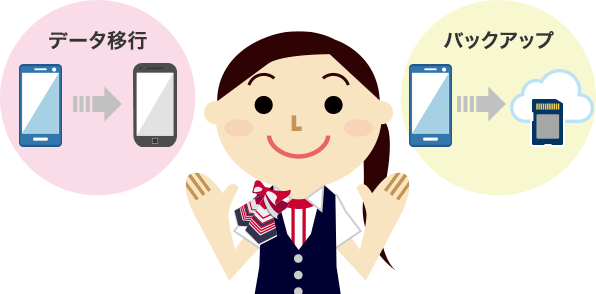
まずはバックアップをとったスマホのデータを新しいスマホに移していきます。
電話帳や大切な写真などはもちろん、アプリ内の設定も忘れずに引き継ぐようにしましょう。
※ドコモオンラインショップでは最初にデータ移行をすることを手順として紹介していますが、後の設定などが完了してからでも問題ありません。
②開通手続きをする
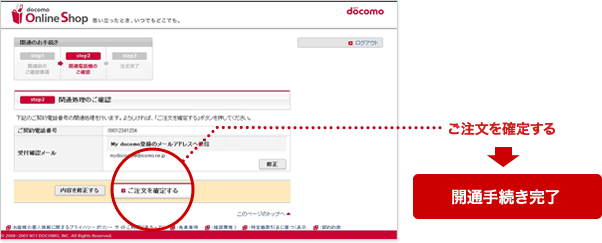
次に開通手続きを行います。


ドコモオンラインショップで購入したスマホは、手元に届いて開通手続きが終わるまで、ドコモの電波はまだ受信できません。
これはドコモ側で発送してから購入者の元へ届くまでに数日かかるためです。
ドコモの電波を利用するために、必ず開通手続きが必要となりMNP予約番号の期限内に手続きをする必要があります。

注意ポイント
MNP予約番号の期限内どころか、開通手続きが商品受け取り後1ヶ月以内にされない場合、契約はキャンセルとなります。
しかし契約がキャンセルになっても機種は購入した扱いになるので、機種代金のみ支払いが必要です。
開通手続きの手順は、
- ドコモオンラインショップへアクセスする
- 「お申込み履歴」をクリック

- ログインまたは「受付番号」、「連絡先電話番号」、「暗証番号」を入力

- 「切り替え(開通)のお手続きへ」をクリック

- 「開通前のご確認事項」「受付確認メールの送信先」を確認して次へ
- 内容を確認し「ご注文を確定する」をクリックして完了
という手順で完了します。
メモ
オンラインで開通手続きができない場合、電話でも手続きが可能です。
- ドコモ携帯電話からは「151」
- 一般電話などからは「0120-800-000」
受付時間:午前9時~午後8時(年中無休)
③ドコモUIMカードをスマホに挿入する
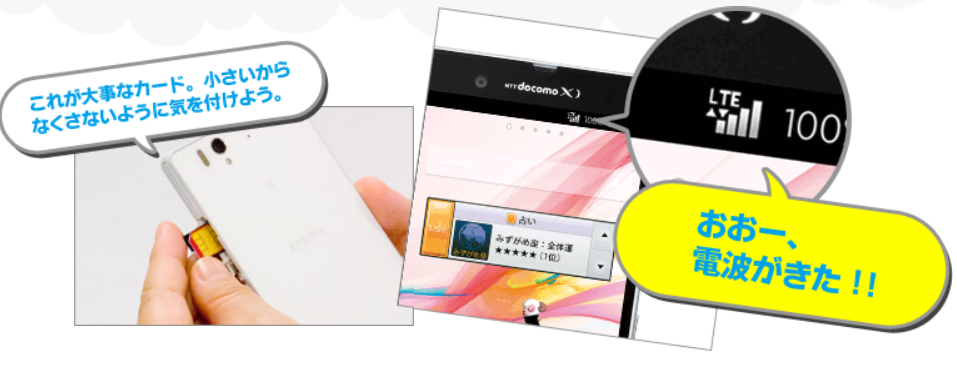
開通手続きが完了したらいよいよドコモUIMカード=SIMカードをスマホ本体に挿入します。
機種によって挿入場所や挿入方法が異なるため、詳しくは取り扱い説明書などをご覧ください。


④諸設定をして完了
開通手続きやSIMカードの挿入などが終わったらあとは、メールの設定やWi-Fiの設定などの諸設定をすれば完了です。


まとめ
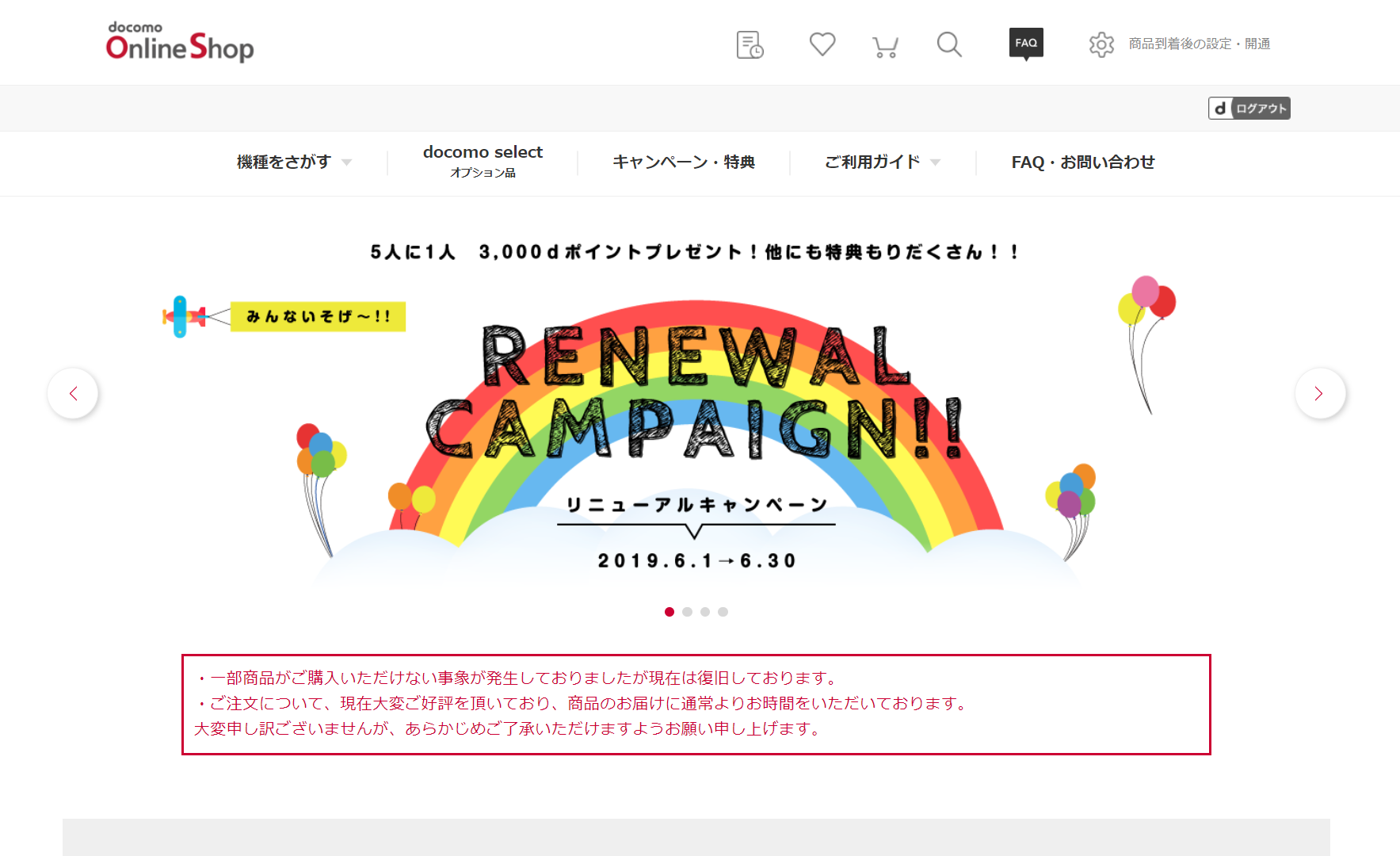
ドコモオンラインショップを使って他社からドコモへ乗り換え(MNP)をする方法を紹介しました。
ドコモオンラインショップであれば、
- 24時間いつでも自宅で申し込みが可能
- 待ち時間なく約15分で手続きが完了
- 頭金0円で契約できる
- 事務手数料無料で乗り換えできる
- 自宅で完結できる
といったメリットがあり、忙しい方でも簡単に乗り換えが可能です。
ドコモオンラインショップを使って乗り換えをしようと考えている方は、
- MNP予約番号の期限内に余裕をもって手続きをする
- 開通手続きを忘れずにやる
とこの2点に注意してください。
関連
ドコモオンラインショップは非常にオトク!
この記事を読んでいる方は近々、機種変更を予定されているかと思います。 そんなあなたにとてもオススメな機種変更方法があります。 それは便利でお安く機種変更ができるドコモのオンラインサービス、ドコモオンラインショップです。 ドコモオンラインショップはこちら ↓ ドコモオンラインショップ ドコモオンラインショップとはドコモが直営するオンラインショップです。 2018年でちょうど10年を迎え、すでに多くの人にご利用いただいております。 ドコモオンラインショップを使うとスマホをドコモショップや家電量販店より 安く購入する事ができるという経済的なメリットと ネットに繋がっていれば24時間日本全国どこからでも利用できるという時間的なメリットもあります。 まとめると以下の通りです。 経済的メリット ・頭金3,000~10,000円が不要 ・新規・機種変更にかかる事務手数料無料 ・送料無料 ・dカード特約店なのでポイント2倍 時間的メリット ・24時間日本全国どこからでも利用可能 ・来店不要、待ち時間なし手続き15分で終了 ・選べる受取場所 では、1つづつ詳しくご紹介していきましょう!頭金3,000~10,000円が不要
ドコモショップや家電量販店でスマホを買うと3,000~10,000円の頭金ってかかりますよね? こんなのです。こんな高いのもあります。
え、頭金って店舗によって違うの?と思った方は中々鋭いです。 普通、頭金というと高額商品を購入する際の一部の代金というイメージがありますが スマホの場合は、機種代金ではなく「店舗の販売手数料」なんです。 ですので、店舗によって3,000円~10,000円まで差があります。 この頭金がドコモオンラインショップだとなんと無料、つまり0円です。 これでまずは3,000円~10,000円程、お得になります。 実際に手続きを途中まで進めてみると思っている以上に簡単でわかりやすいです。 無駄な頭金を店頭で支払いたくないという人や 少しでもお得に機種変更したい人の多くが 便利でお得なオンラインショップの手続きに移行している傾向があります。
送料無料
オンラインショップで多くの人が不安に思うのは送料じゃないでしょうか? オンラインショップは確かに安いんだけど、送料がかかって結局高くなるんじゃないの?と心配している人もいるでしょう。 その点もご安心下さい。ドコモオンラインショップは2,500円以上の買い物で送料無料です。 この2,500円は各種割引後の実質の負担額ではなく端末の価格なので2,500円以下のスマホはありません。 ですので、実際は機種変更は送料無料といって間違えないんです。 オンラインショップだから送料が高いんじゃない?なんて心配はありませんのでご安心下さい!
dカード特約店なのでポイント2倍
ドコモといえばdポイント! 今やdポイントはドコモの支払いだけではなく ローソンやマクドナルドなどでも利用できる非常に使いやすいポイントです。 ドコモユーザーならそんなdポイントを効率よく利用しているかと思います。 *もしまだdポイントを使ってなかったらおすすめです。 ドコモオンラインショップはdポイント特約店なので通常の店舗で購入するよりも 2倍多く貯まるのです。 スマホって機種によっては10万円を超える高額商品です。 通常の店舗だと1%、つまり1,000円分しかつきませんが ドコモオンラインショップだと2%、2,000円分貰えちゃうんです。 これもなかなか見逃せないポイントではないでしょうか?
24時間日本全国どこからでも利用可能
オンラインショップのメリットとしてどこからでも利用できる事です。 場所によっては、ドコモショップへ行くだけでも車で30分以上かかるなんてところもあるでしょう。 しかしもうドコモのスマホをお使いの方なら、そのスマホを使ってどこからでも機種変更ができちゃうんです。 また昼間はお仕事で忙しくなかなかドコモショップや家電量販店へ行けない方にも 24時間利用できるのでおすすめです。来店不要、待ち時間なし手続き15分で終了
ドコモショップって待ち時間長いと思いませんか? 土日の混んでる時期だと受付に呼ばれるまでに2時間、手続きに1時間、設定や説明に1時間なんて事もあり 半日がつぶれちゃいますね、、、、。 ドコモオンラインショップだと待ち時間はありません。 操作も簡単でわずか15分あれば受付完了となります。選べる受取場所
ドコモオンラインショップで購入した商品の受取方法は「自宅」「ドコモショップ」からお選び頂けます。 ドコモショップへ行く暇がない方は「自宅」へ スマホの設定や操作が不安な人は「ドコモショップ」へ あなたの状況に合わせて受取場所を変更する事ができるんです。 オンラインショップで商品が受け取りづらい煩わしさもないですね。新機種も発売日に入手可能
オンラインショップだから、最新機種は買えない、 もしくは届くのが遅いと思ってませんか? オンラインショップでも機種変更しても発売日に最新機種が届きます。 大人気で品薄になりやすいiPhoneなども大量に入荷されるので発売日当日に手にできるかもしれません。 またドコモが直営しているので在庫量が豊富なのも特徴でしょう。 Source by ドコモ公式オンラインショップ ドコモオンラインショップのメリットが分かって頂けたでしょうか? また不安点として色々相談したいという人もいるでしょう。 ご安心下さい。ドコモオンラインショップにはオペーレートチャット機能というのがあり、 ドコモの事はなんでも相談できます。 ドコモオンラインショップへ行くとこんなアイコンがありますのでクリックしてみて下さい。ドコモオンラインショップなら 時間をかなり節約できて 5,000円~12,000円ほどお安く買う事ができ 大人気新作iPhoneなども発売日に入手可能。 ドコモで機種変更するならドコモオンラインショップを使わないと勿体ないです。 ドコモオンラインショップはこちら ↓
ドコモオンラインショップ




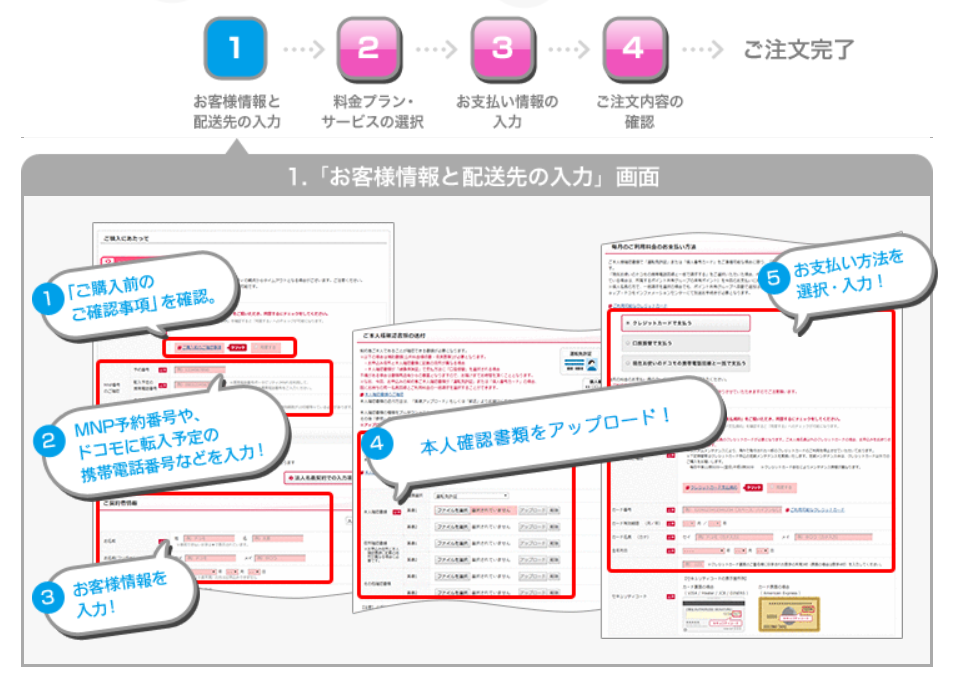
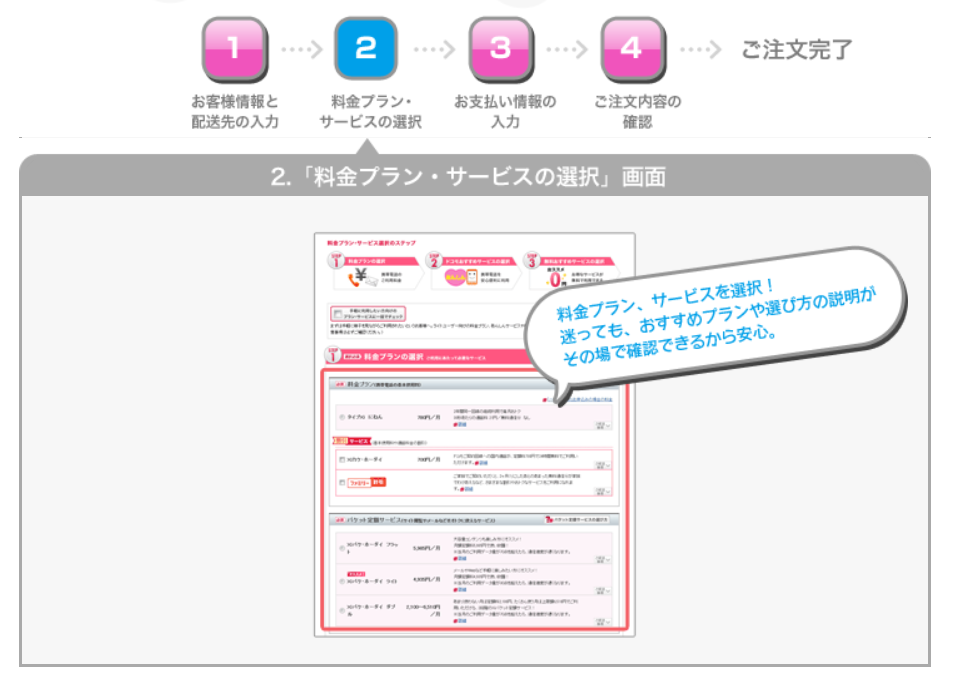
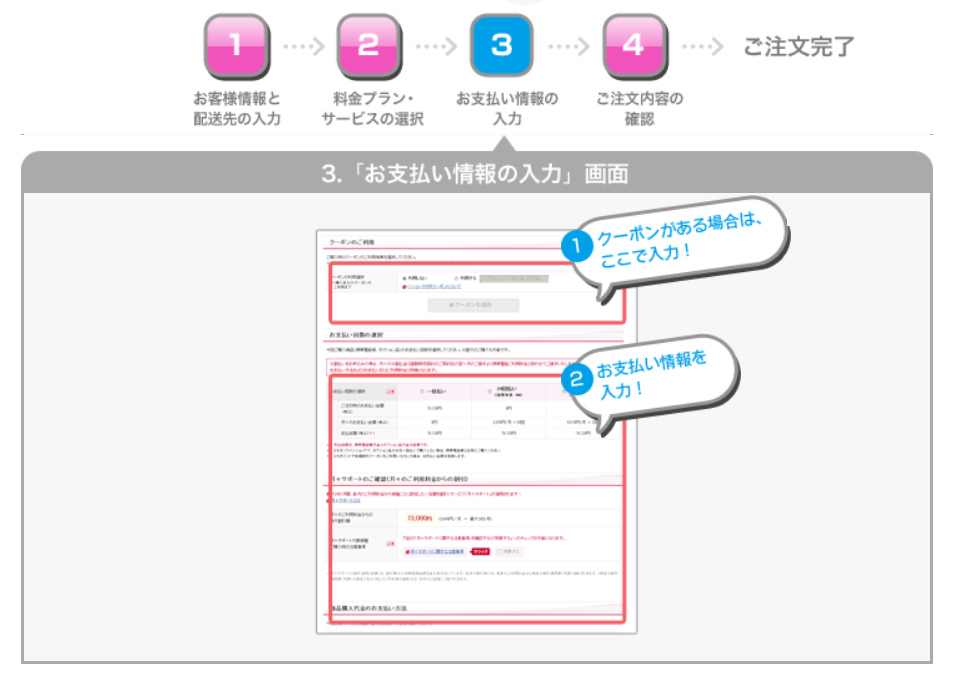
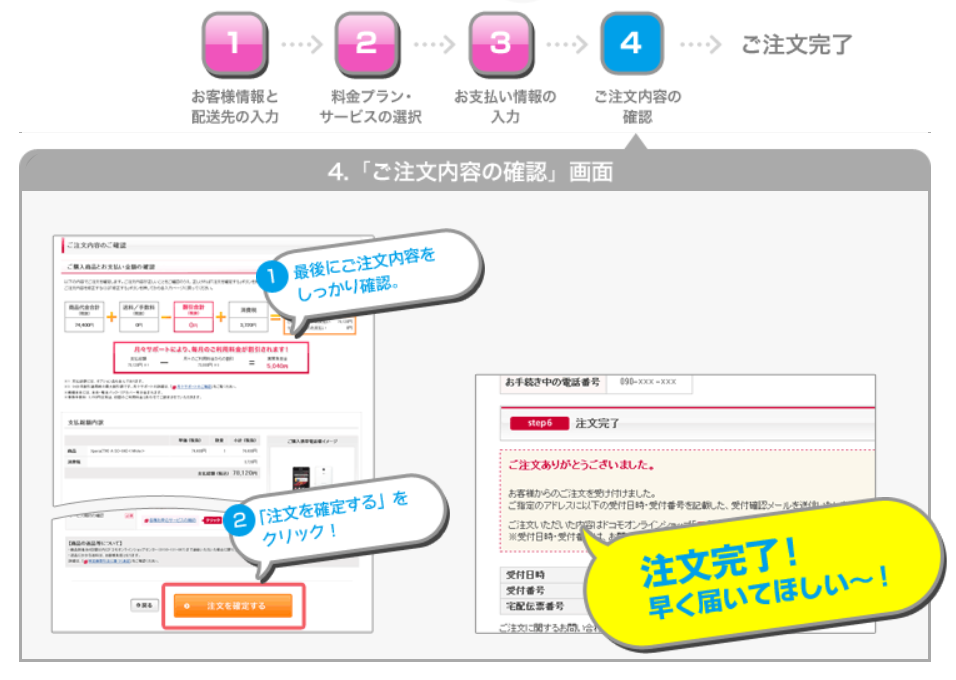



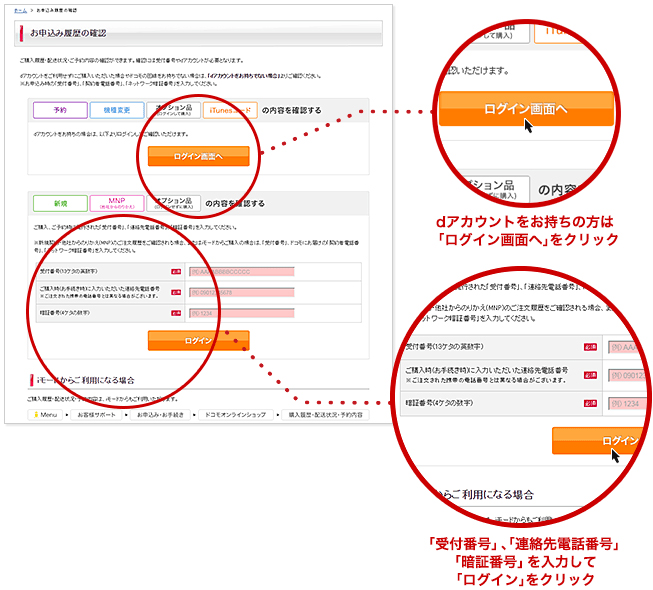
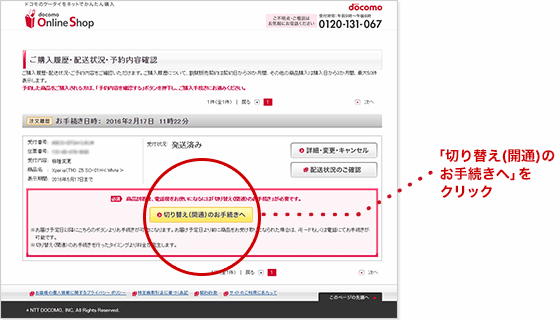
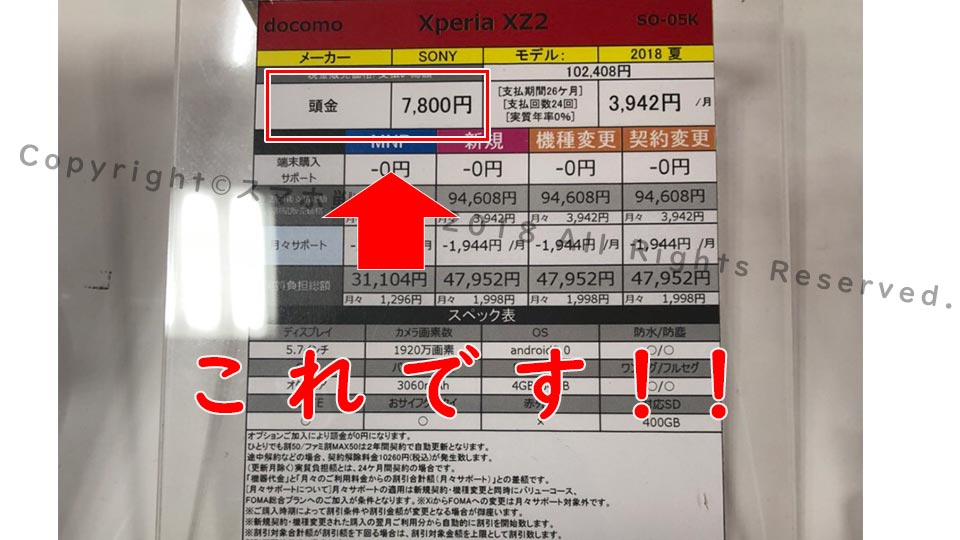 こんな高いのもあります。
こんな高いのもあります。  え、頭金って店舗によって違うの?と思った方は中々鋭いです。 普通、頭金というと高額商品を購入する際の一部の代金というイメージがありますが スマホの場合は、機種代金ではなく「店舗の販売手数料」なんです。 ですので、店舗によって3,000円~10,000円まで差があります。 この頭金がドコモオンラインショップだとなんと無料、つまり0円です。 これでまずは3,000円~10,000円程、お得になります。 実際に手続きを途中まで進めてみると思っている以上に簡単でわかりやすいです。 無駄な頭金を店頭で支払いたくないという人や 少しでもお得に機種変更したい人の多くが 便利でお得なオンラインショップの手続きに移行している傾向があります。
え、頭金って店舗によって違うの?と思った方は中々鋭いです。 普通、頭金というと高額商品を購入する際の一部の代金というイメージがありますが スマホの場合は、機種代金ではなく「店舗の販売手数料」なんです。 ですので、店舗によって3,000円~10,000円まで差があります。 この頭金がドコモオンラインショップだとなんと無料、つまり0円です。 これでまずは3,000円~10,000円程、お得になります。 実際に手続きを途中まで進めてみると思っている以上に簡単でわかりやすいです。 無駄な頭金を店頭で支払いたくないという人や 少しでもお得に機種変更したい人の多くが 便利でお得なオンラインショップの手続きに移行している傾向があります。 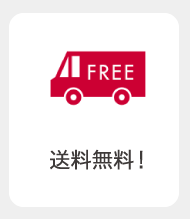 オンラインショップで多くの人が不安に思うのは送料じゃないでしょうか? オンラインショップは確かに安いんだけど、送料がかかって結局高くなるんじゃないの?と心配している人もいるでしょう。 その点もご安心下さい。ドコモオンラインショップは2,500円以上の買い物で送料無料です。 この2,500円は各種割引後の実質の負担額ではなく端末の価格なので2,500円以下のスマホはありません。 ですので、実際は機種変更は送料無料といって間違えないんです。 オンラインショップだから送料が高いんじゃない?なんて心配はありませんのでご安心下さい!
オンラインショップで多くの人が不安に思うのは送料じゃないでしょうか? オンラインショップは確かに安いんだけど、送料がかかって結局高くなるんじゃないの?と心配している人もいるでしょう。 その点もご安心下さい。ドコモオンラインショップは2,500円以上の買い物で送料無料です。 この2,500円は各種割引後の実質の負担額ではなく端末の価格なので2,500円以下のスマホはありません。 ですので、実際は機種変更は送料無料といって間違えないんです。 オンラインショップだから送料が高いんじゃない?なんて心配はありませんのでご安心下さい! ドコモといえばdポイント! 今やdポイントはドコモの支払いだけではなく ローソンやマクドナルドなどでも利用できる非常に使いやすいポイントです。 ドコモユーザーならそんなdポイントを効率よく利用しているかと思います。 *もしまだdポイントを使ってなかったらおすすめです。 ドコモオンラインショップはdポイント特約店なので通常の店舗で購入するよりも 2倍多く貯まるのです。 スマホって機種によっては10万円を超える高額商品です。 通常の店舗だと1%、つまり1,000円分しかつきませんが ドコモオンラインショップだと2%、2,000円分貰えちゃうんです。 これもなかなか見逃せないポイントではないでしょうか?
ドコモといえばdポイント! 今やdポイントはドコモの支払いだけではなく ローソンやマクドナルドなどでも利用できる非常に使いやすいポイントです。 ドコモユーザーならそんなdポイントを効率よく利用しているかと思います。 *もしまだdポイントを使ってなかったらおすすめです。 ドコモオンラインショップはdポイント特約店なので通常の店舗で購入するよりも 2倍多く貯まるのです。 スマホって機種によっては10万円を超える高額商品です。 通常の店舗だと1%、つまり1,000円分しかつきませんが ドコモオンラインショップだと2%、2,000円分貰えちゃうんです。 これもなかなか見逃せないポイントではないでしょうか? ドコモオンラインショップなら 時間をかなり節約できて 5,000円~12,000円ほどお安く買う事ができ 大人気新作iPhoneなども発売日に入手可能。 ドコモで機種変更するならドコモオンラインショップを使わないと勿体ないです。 ドコモオンラインショップはこちら
↓
ドコモオンラインショップなら 時間をかなり節約できて 5,000円~12,000円ほどお安く買う事ができ 大人気新作iPhoneなども発売日に入手可能。 ドコモで機種変更するならドコモオンラインショップを使わないと勿体ないです。 ドコモオンラインショップはこちら
↓